Page 89 of 224
87
ToetsenInteractie
❒inkomend gesprek beantwoorden
❒Beantwoord tweede inkomend gesprek en zet actieve gesprek in de wach
❒Toon de laatste 10 oproepen op het instrumentpaneel
(alleen met bladeren door oproepen actief en de telefoon klaar)
❒Spraakherkenning activeren
} ❒Spraakbericht onderbreken om nieuwe spraakopdracht te kunnen geven
❒Spraakherkenning onderbreken
❒Lang indrukken: interactie met Siri, Apple CarPlay en Android Auto
❒Inkomend gesprek weigeren
❒In gang zijnd gesprek afbreken
❒Laatste oproepdisplay op instrumentenpaneel verlaten (alleen met bladeren door oproepen actief)
NO ❒Kort indrukken (telefoonmodus): selectie van volgende/vorige oproep (alleen met bladeren door oproepen actief)
£
£
OVERZICHTSTABEL BEDIENINGSELEMENTEN OP STUURWIEL
Page 90 of 224

KENNISMAKING MET DE AUTO
88
Het systeem
in-/uitschakelen
Het systeem wordt in-/uitgeschakeld
door het indrukken van de g
toets/knop.
Draai de toets/knop respectievelijk
rechtsom/linksom om het radiovolume
te verhogen/verlagen. De elektronische
volumeregeling kan continu (360°) in
beide richtingen, zonder stopposities,
worden gedraaid.
Radiomodus
Nadat het gewenste radiostation is
gekozen, wordt de volgende informatie
op het display weergegeven:
Bovenaan: de lijst van opgeslagen
(voorkeuzes) radiostations wordt
weergegeven; het station dat
momenteel beluisterd wordt, is
gemarkeerd.
In het midden: weergave van de
naam van het huidige radiostation en
de toetsen om het vorige of het
volgende radiostation te selecteren.
Links: de knoppen “AM”, “FM” en
“DAB” om de gewenste
frequentieband te selecteren (knop is
herconfigureerbaar afhankelijk van de
geselecteerde band: AM, FM of DAB);Rechts: de volgende knoppen:
❒ “Info”: aanvullende informatie over
de beluisterde bron;
❒ “Kaart”: navigatie met
kaartweergave (alleen versies met
Uconnect™ 7” HD
Nav LIVE).
Onderaan: weergave van de volgende
toetsen:
❒ “Bladeren”: lijst van beschikbare
radiostations;
❒
÷/ ˜: selectie van het
volgende/vorige radiostation;
❒ “Afstemm.”: handmatige
afstemming op het radiostation;
❒ “Audio”: togang tot het
❒ “Audio-instellingen” scherm.
Audiomenu
Om toegang te krijgen tot het “Audio”
menu, op de toets “Audio” drukken
aan de onderkant van het display.
Via het menu “Audio” kunnen de
volgende regelingen worden gemaakt:
❒ “Balans & Fade” (om audiobalans
rechts/links en voor/achter te
regelen); ❒ “Equalizer” (waar aanwezig);
❒ “Snelheidsafh. volumeregeling”
(automatische,
snelheidsafhankelijke
volumeregeling);
❒ “Loudness” (waar aanwezig);
❒ "AUX Volume Offset" (waar
aanwezig) (uit in de radiomodus,
kan alleen worden geselecteerd als
de AUX-bron actief is);
❒ “AutoPlay-functie”;
❒ “Auto-On Radio”;
Media-modus
Druk op de knop Media om de
gewenste audiobron onder de
beschikbare bronnen te selecteren:
USB, Bluetooth®, AUX (waar
aanwezig).
BELANGRIJK Applicaties die gebruikt
worden op draagbare apparaten
kunnen mogelijk niet compatibel zijn
met het Uconnect™systeem.
Nadat de media-modus is
geselecteerd, wordt de volgende
informatie op het display weergegeven:
Page 91 of 224

89
In bovenste deel: informatie over het
nummer dat wordt afgespeeld en de
volgende grafische knoppen:
❒ “Herhalen”: het huidige nummer
opnieuw afspelen;
❒ “Shuffle”: de nummers in
willekeurige volgorde afspelen.
In het midden: informatie over het
nummer dat wordt afgespeeld.
Links: de volgende knoppen:
❒ Geselecteerd apparaat of
audiobron;
❒ “Bron selecteren”: de gewenste
audiobron selecteren.
Rechts: de volgende knoppen:
❒ “Info”: aanvullende informatie over
het nummer dat wordt afgespeeld;
❒ “Tracks”: een lijst met de
beschikbare tracks of nummers.
❒ “Kaart”: navigatie met
kaartweergave (alleen versies met
Uconnect™7” HD Nav LIVE).
Onderaan: informatie over het
nummer dat wordt afgespeeld en de
volgende grafische knoppen:Actief apparaat of audiobron;
❒
÷/ ˜: vorig/volgend nummer
selecteren;
❒
II: het afgespeelde nummer
pauzeren;
❒ “Audio”: toegang tot het scherm
“Audio-instellingen”.
Nummer selecteren
Met de “Tracks”-functie kunt u een
venster openen met de lijst van
nummers die afgespeeld worden.
De beschikbare keuzes hangen af van
het apparaat dat aangesloten is.
Bij een USB-apparaat kunt u
bijvoorbeeld de SCROLL TUNE knop
gebruiken om door de lijst beschikbare
artiesten, genres en albums te
bladeren, afhankelijk van de informatie
die aanwezig is op de nummers met
behulp van de toets/knop
SCROLL TUNE.
OPMERKING Deze knop kan voor
bepaalde Apple®-apparaten
uitgeschakeld zijn.
Draai aan de toets/knop om de
gewenste categorie te kiezen en druk
er vervolgens op om de keuze te
bevestigen.OPMERKING De toets "Tracks" staat
geen enkele handeling op het AUX-
apparaat toe (waar aanwezig).
OPMERKING De indexeringstijd van
een USB-apparaat kan variëren op
basis van het ingebrachte medium (in
sommige gevallen kan dit enkele
minuten duren).
Bluetooth® BRON
Deze functie wordt geactiveerd door
een Bluetooth®-apparaat met
muziekstukken aan het systeem te
koppelen.
EEN Bluetooth®
AUDIOAPPARAAT
KOPPELEN
Ga als volgt te werk om een
Bluetooth®audioapparaat te
koppelen:
❒ schakel de functie Bluetooth®in
op het apparaat;
❒ druk op de knop “Media” op het
display;
❒ druk op de knop “Bron selecteren”;
❒ selecteer de mediabron
Bluetooth®;
❒ druk op de grafische knop “Toestel
toev.”;
Page 92 of 224

KENNISMAKING MET DE AUTO
90
❒ zoek naarUconnect™op het
Bluetooth®audio-apparaat
(tijdens de koppelingsfase verschijnt
op het scherm de voortgang van
het proces);
❒ voer, als het audioapparaat hierom
vraagt, de PIN-code in die wordt
getoond op het display van het
systeem of bevestig de op het
apparaat getoonde PIN;
❒ wanneer de koppelingsprocedure
met succes is voltooid, wordt de
gebruiker gevraagd “Deze uw
favoriet maken”?. Als “Ja” wordt
geselecteerd als antwoord op de
vraag, wordt het Bluetooth®
apparaat geregistreerd als favoriet
(het apparaat zal voorrang hebben
op de andere toestellen die later
gekoppeld zijn). Als "Nee" wordt
geselecteerd, wordt de prioriteit op
basis van de volgorde van
verbinding bepaald. Het laatst
verbonden apparaat heeft de
hoogste prioriteit;
❒ een audioapparaat kan ook
gekoppeld worden door te drukken
op “Telefoon” grafische knop op het
display en door het selecteren van
“Instellingen” of door in het
“Instellingen”-menu
“Telefoon/Bluetooth®” te
selecteren.BELANGRIJK als de Bluetooth®
verbinding tussen telefoon en systeem
verloren is gegaan, raadpleeg dan het
handboek van de mobiele telefoon.
OPMERKING: De radio kan het
nummer dat wordt gespeeld
veranderen door het wijzigen van het
naam-apparaat in de
Bluetoothinstellingen van de telefoon
(waar voorzien), als het apparaat is
aangesloten via USB na de
bluetoothverbinding.
USB BRON
Om de USB-modus te activeren, moet
het betreffende apparaat worden
gestoken in de USB-poort die zich op
de tunnelconsole bevindt.
Als een USB apparaat bij
ingeschakeld systeem wordt
ingebracht, zullen de nummers die op
het apparaat aanwezig zijn afgespeeld
worden.
AUX-BRON
(waar aanwezig)
Om de AUX-modus in te schakelen,
een geschikt apparaat aansluiten op
de AUX-aansluiting in het voertuig.
Als een apparaat wordt ingebracht met een
AUX-stekker, dan begint het systeem de
aangesloten AUX-bron af te spelen als
deze niet al aan het afspelen is.
Stel het volume in met de toets/knop
gop het voorpaneel of met de
volume-instelkop op het aangesloten
apparaat.
De functie "AUX Volume Offset" (waar
aanwezig) kan alleen worden
geselecteerd in de radiomodus als de
AUX-bron actief is.
BELANGRIJKDe functies van het
apparaat dat aangesloten is op het
AUX-stopcontact worden rechtstreeks
geregeld door het apparaat zelf; het is
niet mogelijk om nummer/map/playlist
te veranderen of start/einde/pauze te
bedienen met de bedieningstoetsen op
het voorpaneel of die op het stuurwiel.
Laat de kabel van uw draagbare speler
niet in de AUX-aansluiting zitten om
mogelijk geruis van de luidsprekers te
voorkomen.
TELEFOONMODUS
ACTIVERING TELEFOONMODUS
Druk op de knop “Telefoon” op het
display om de telefoonmodus in te
schakelen.
OPMERKING Als u de lijst met mobiele
telefoons en ondersteunde functies wilt
te raadplegen, gaat u naar de website
www.DriveUconnect.eu
Page 93 of 224

91
❒ het telefoonnummer kiezen (met
behulp van het grafische
toetsenbord op het display);
❒ de contacten in het telefoonboek
weergeven en bellen;
❒ de contacten uit de registers van
recente gesprekken weergeven en
bellen;
❒ een maximum van 10
telefoons/audioapparaten koppelen
om de toegang en de verbinding
eenvoudiger en sneller te maken;
❒ gesprekken van het systeem naar
de mobiele telefoon en andersom
overzetten en het geluid van de
microfoon uitschakelen bij
privégesprekken.
Het geluid van de mobiele telefoon
wordt over het audiosysteem van het
voertuig uitgezonden: het systeem
schakelt automatisch het geluid van de
autoradio uit wanneer de
Telefoonfunctie wordt gebruikt.MOBIELE TELEFOON KOPPELEN
WAARSCHUWING Voer deze
handeling uit bij stilstaand voertuig en
onder veilige omstandigheden; deze
functie is uitgeschakeld wanneer het
voertuig rijdt. Hieronder wordt de
koppelingsprocedure van de mobiele
telefoon beschreven: raadpleeg in elk
geval ook de handleiding van de
mobiele telefoon.
Ga als volgt te werk voor het koppelen
van de mobiele telefoon:
❒ Schakel de Bluetooth®functie in
op de mobiele telefoon;
❒ druk op de knop “Telefoon” op het
display;
❒ als er nog geen telefoon aan het
systeem gekoppeld is, toont het
display een speciaal scherm;
❒ ga naar “Instellingen” en selecteer
"Toestel toev." om het koppelen te
starten en zoek dan naar het
Uconnect™ -toestel op de
mobiele telefoon;
❒ wanneer u gevraagd wordt door de
mobiele Telefoon, gebruik het
toetsenbord om de PIN-code in te
voeren die getoond wordt op het
systeemdisplay of bevestig de
weergegeven PIN op de mobiele
telefoon;❒ tijdens de koppelingsfase verschijnt
een scherm dat de voortgang van
het proces toont.
❒ wanneer de koppelingsprocedure
met succes is voltooid, wordt de
gebruiker gevraagd “Deze uw
favoriet maken”?. Antwoord "Ja" op
de vraag om de mobiele telefoon te
koppelen als favoriet (het apparaat
heeft voorrang op alle andere
apparaten die later worden
gekoppeld). Als geen andere
apparaten worden gekoppeld, zal
het systeem het eerst gekoppelde
apparaat als favoriet beschouwen.
OPMERKING Na het bijwerken van de
telefoonsoftware is het raadzaam voor
correcte bediening om de telefoon van
de lijst van aan de radio gekoppelde
apparaten te verwijderen, de
voorgaande koppeling van het
systeem te verwijderen ook van de
beschikbare Bluetooth®
apparatenlijst op de telefoon en deze
opnieuw te koppelen.
BELLEN
De hieronder beschreven procedures zijn
alleen toegankelijk indien ze door de
gebruikte mobiele telefoon worden
ondersteund.
Met de knoppen op het display kan
men:
Page 94 of 224

KENNISMAKING MET DE AUTO
92
Raadpleeg de handleiding van de
mobiele telefoon om alle beschikbare
functies te kennen.
Een nummer kan op de volgende
manieren gebeld worden:
❒ selecteer “Telefoonboek”;
❒ selecteer “Recent”;
❒ selecteer “Kies”;
FAVORIETEN
U kunt tijdens een gesprek een
nummer of een contact (indien al
aanwezig in Contacten) toevoegen aan
de lijst met favorieten door boven aan
het display op een van de vijf grafische
knoppen “Leeg” te drukken. Favorieten
kunnen ook worden beheerd via de
Telefoonboekopties.
BERICHTENLEZER
Het systeem kan de SMS-berichten
die de mobiele telefoon ontvangt
voorlezen.
Om deze functie te gebruiken, moet de
mobiele telefoon de uitwisseling van
tekstberichten via Bluetooth®
ondersteunen.
Als deze functie niet door de telefoon
wordt ondersteund, kan de knop
“Tekst” niet worden gekozen (is grijs). Bij ontvangst van een SMS-bericht,
ziet u op het display een scherm
waarop de opties “Lees”, “Toon”,
“Bellen” of “Negeer” gekozen kunnen
worden. Druk op de grafische knop
“Tekstbericht” voor toegang tot de lijst
van SMS-berichten die door de
mobiele telefoon zijn ontvangen
(de lijst toont een maximum van 60
ontvangen berichten).
OPMERKING Op sommige mobiele
telefoons moet de
tekstberichtennotificatie-optie worden
geactiveerd, om tekstbericht
spraaklezing beschikbaar te maken.
Deze optie is normaalgesproken
beschikbaar op de telefoon, in het
Bluetooth®connecties-menu voor
een apparaad gekoppeld als
Uconnect™. Na het inschakelen van
deze functie op de mobiele telefoon,
moet deze uit- en weer ingeschakeld
worden met het Uconnect™ systeem
om de functie te laten werken.
SMS-BERICHTOPTIES
Er zijn standaard tekstberichten in het
systeemgeheugen opgeslagen die als
antwoord op een ontvangen bericht of
als nieuw bericht verzonden kunnen
worden:
❒ Ja.
❒ Nr.
❒ OK.❒ Ik kan nu niet praten.
❒ Bel me.
❒ Ik bel je straks.
❒ Ik ben onderweg.
❒ Bedankt.
❒ Ik kom te laat.
❒ Zit vast in verkeer.
❒ Begin maar vast.
❒ Waar ben je?
❒ Ben je er al?
❒ Ik heb uitleg nodig.
❒ Ik ben de weg kwijt.
❒ Tot straks.
❒ Ik kom 5 (of 10, 15, 20, 25, 30, 45,
60)* minuten later.
❒ Tot over 5 (of 10, 15, 20, 25, 30,
45, 60)* minuten.
* Gebruik alleen de kiesbare getallen,
anders neemt het systeem het bericht
niet aan.
NIET STOREN-FUNCTIE
Door de grafische knop
“Niet storen” in te drukken, krijgt de
gebruiker alleen meldingen voor
binnenkomende oproepen of
ontvangen SMS-berichten.
De gebruiker kan antwoorden met een
standaard of aangepast bericht door
middel van de instellingen.
Page 95 of 224

93
SIRI EYES FREE
(alleen beschikbaar bij iPhone 4S en
hoger en compatibele iOS)
Nadat u het voor Siri ingeschakelde
apparaat heeft gekoppeld aan
Uconnect™ de
}knop op het stuurwiel
ingedrukt houden en dan loslaten.
Na een dubbele piep, kunt u
gebruikmaken van Siri, om naar muziek
te luisteren, oproepen te doen,
tekstberichten te lezen en meer.
Uconnect™ LIVE-
SERVICES
Druk op de knop Uconnect™ om
toegang te krijgen tot de apps van
Uconnect™ LIVE.
De beschikbare services hangen af van
de configuratie van de auto en de
markt.
Om de services van Uconnect™ LIVE
te gebruiken, moet u de Uconnect™
LIVE-app downloaden van Google
Play of de Apple Store en registreren
met gebruik van de app of op
www.DriveUconnect.eu.
Eerste toegang tot het voertuig
Zodra u de Uconnect™ LIVEApp
hebt gelanceerd en uw gegevens hebt
ingevoerd, moet u de Bluetooth®
koppeling tussen uw smartphone en
de autoradio uitvoeren, zoals
beschreven in het hoofdstuk “Mobieletelefoon koppelen” om toegang te
krijgen tot de Uconnect™ LIVE
services in uw voertuig.
Wanneer het registreren is voltooid, zijn
de aangesloten services beschikbaar
door te drukken op het pictogram
Uconnect™ LIVEop de radio.
Voordat u de aangesloten services
kunt gebruiken, moet u eerst de
Bluetooth®koppeling uitvoeren,
daarna de activeringsprocedure
voltooien door de aanwijzingen op te
volgen die verschijnen in de
Uconnect™ LIVEapp.
Instelling van Uconnect™ LIVE
services die kunnen worden
beheerd via de radio
In het radiomenu Uconnect™ LIVE
kan het onderdeel
“SettInstellingenings” worden geopend
door op het pictogram te drukken.
In deze sectie kan de gebruiker de
systeemopties controleren en naar
eigen voorkeur wijzigen.
Systeemupdates
Als een update voor het Uconnect™
LIVEsysteem beschikbaar is terwijl de
Uconnect™ LIVEservices worden
gebruikt, dan wordt u hiervan op de
hoogte gebracht via een bericht op het
radioscherm.
Aangesloten services die kunnen
worden geraadpleegd op het
voertuig
De eco:Drive™ en my:Car applicaties
zijn ontwikkeld om de rijervaring van de
klant te verbeteren en daarom zijn ze
verkrijgbaar op alle markten waar
toegang tot de Uconnect™ LIVE
services mogelijk is. Als het
navigatiesysteem in de autoradio wordt
geïnstalleerd, dan wordt bij toegang tot
de Uconnect™ LIVE services het
gebruik van de “Live” services
geactiveerd.
eco:Drive™
Met de eco:Drive™ applicatie kan uw
rijgedrag in realtime worden
weergeven, zodat u uw rijstijl kunt
verbeteren voor wat betreft
brandstofverbruik en uitstoot.
Daarnaast kunnen de gegevens
worden opgeslagen op een USB-
flashdrive en kan een gegevensanalyse
worden gemaakt op uw pc dankzij de
eco:Drive™ desktopapplicatie,
beschikbaar op
www.DriveUconnect.eu.
Het rijgedrag wordt geëvalueerd door
middel van vier indexen die de
volgende parameters controleren:
acceleratie, deceleratie, schakelen,
snelheid
Page 96 of 224

KENNISMAKING MET DE AUTO
94
eco:Drive™ display
Druk op de toets eco:Drive™ om van
deze functie gebruik te maken.
Er wordt een scherm weergegeven op
de radio met de 4 indexen:
Acceleratie, deceleratie, snelheid en
schakelen. Deze indexen zijn grijs
totdat het systeem genoeg gegevens
heeft om de rijstijl te analyseren.
Zodra voldoende gegevens
beschikbaar zijn, nemen de indexen op
basis van de beoordeling 5 kleuren
aan: donkergroen (zeer goed),
lichtgroen, geel, oranje en rood (zeer
slecht).
Na langdurige stilstand toont het
display de gemiddelde van de indexen
tot dat moment (de “Gemiddelde
index”), waarna de indexen in realtime
opnieuw kleuren zodra het voertuig
opnieuw gestart wordt.
Opnemen en overzetten van
reisgegevens
De reisgegevens worden opgeslagen
in het systeemgeheugen en
overgebracht door middel van een
geschikt geconfigureerde USB-
geheugenstick of via de app
Uconnect™ LIVE. Op die manier kunt u de geschiedenis
van de verzamelde gegevens, met een
volledige analyse van de
routegegevens en van uw rijstijl,
weergeven.
Ga voor meer informatie naar
www.DriveUconnect.eu.
my:Car
Met my:Car kunt u de “gezondheid”
van uw voertuig bewaken.
my:Car kan storingen in realtime
detecteren en de gebruiker informeren
wanneer het onderhoudsinterval
verlopen is. Druk op de knop “my:Car”
om van deze toepassing gebruik te
maken.
Op het display verschijnt een scherm
met de “care:Index” sectie, waarin alle
gedetailleerde informatie over de status
van het voertuig wordt getoond. Druk
op de knop
“Actieve waarschuwingen” om de
informatie (indien aanwezig) over de
storingen van het voertuig te tonen die
het branden van een
waarschuwingslampje tot gevolg
hadden.Apple CarPlay en
Android Auto
(voor bepaalde versies/markten)
Met de applicaties Apple CarPlay en
Android Auto kunt u uw smartphone
veilig en intuïtief in de auto gebruiken.
U kunt deze gebruiken door gewoon
een compatibele smartphone op de
USB-aansluiting aan te sluiten, waarna
de content van de telefoon
automatisch op het display van het
Uconnect™-systeem verschijnt.
Informatie over de compatibiliteit van
uw smartphone is te vinden op de
volgende websites:
https://www.android.com/intl/it_it/auto/
en http://www.apple.com/it/ios/carplay/.
Als de smartphone correct via de USB-
aansluiting met de auto is verbonden, zal
het symbool van Apple CarPlay of
Android Auto getoond worden in plaats
van de knop in het hoofdmenu.
Android Auto – app-configuratie
Download eerst de applicatie Android
Auto op uw smartphone vanuit de
Google Play Store.
De applicatie is compatibel met
Android 5.0 (Lollipop) en latere versies.
 1
1 2
2 3
3 4
4 5
5 6
6 7
7 8
8 9
9 10
10 11
11 12
12 13
13 14
14 15
15 16
16 17
17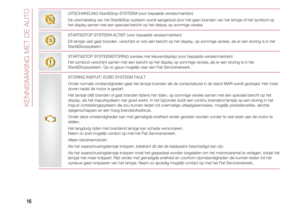 18
18 19
19 20
20 21
21 22
22 23
23 24
24 25
25 26
26 27
27 28
28 29
29 30
30 31
31 32
32 33
33 34
34 35
35 36
36 37
37 38
38 39
39 40
40 41
41 42
42 43
43 44
44 45
45 46
46 47
47 48
48 49
49 50
50 51
51 52
52 53
53 54
54 55
55 56
56 57
57 58
58 59
59 60
60 61
61 62
62 63
63 64
64 65
65 66
66 67
67 68
68 69
69 70
70 71
71 72
72 73
73 74
74 75
75 76
76 77
77 78
78 79
79 80
80 81
81 82
82 83
83 84
84 85
85 86
86 87
87 88
88 89
89 90
90 91
91 92
92 93
93 94
94 95
95 96
96 97
97 98
98 99
99 100
100 101
101 102
102 103
103 104
104 105
105 106
106 107
107 108
108 109
109 110
110 111
111 112
112 113
113 114
114 115
115 116
116 117
117 118
118 119
119 120
120 121
121 122
122 123
123 124
124 125
125 126
126 127
127 128
128 129
129 130
130 131
131 132
132 133
133 134
134 135
135 136
136 137
137 138
138 139
139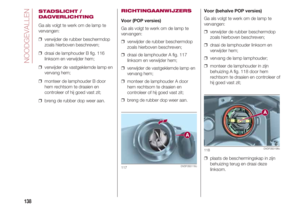 140
140 141
141 142
142 143
143 144
144 145
145 146
146 147
147 148
148 149
149 150
150 151
151 152
152 153
153 154
154 155
155 156
156 157
157 158
158 159
159 160
160 161
161 162
162 163
163 164
164 165
165 166
166 167
167 168
168 169
169 170
170 171
171 172
172 173
173 174
174 175
175 176
176 177
177 178
178 179
179 180
180 181
181 182
182 183
183 184
184 185
185 186
186 187
187 188
188 189
189 190
190 191
191 192
192 193
193 194
194 195
195 196
196 197
197 198
198 199
199 200
200 201
201 202
202 203
203 204
204 205
205 206
206 207
207 208
208 209
209 210
210 211
211 212
212 213
213 214
214 215
215 216
216 217
217 218
218 219
219 220
220 221
221 222
222 223
223






